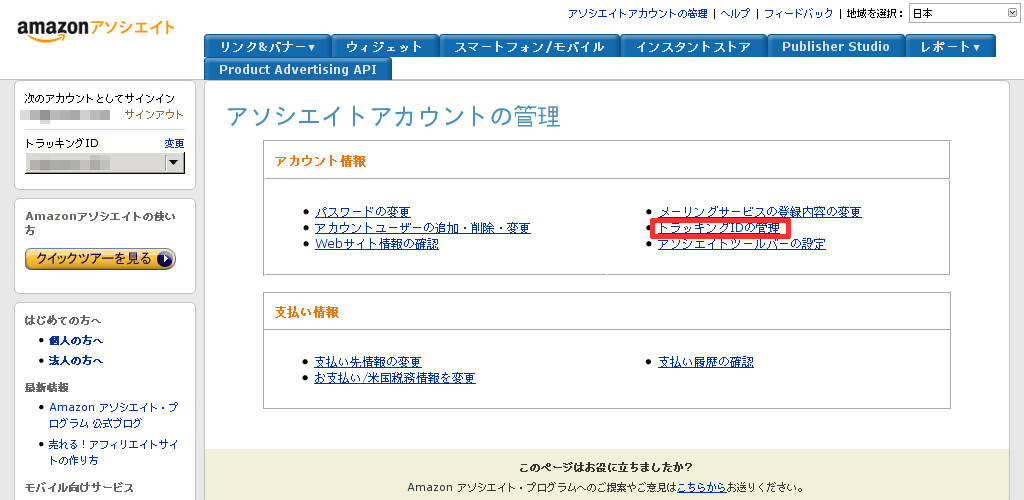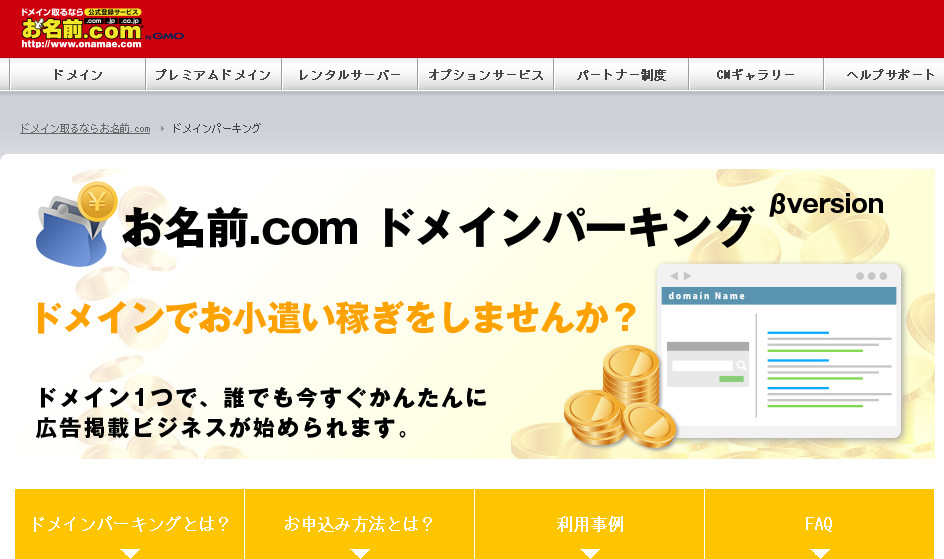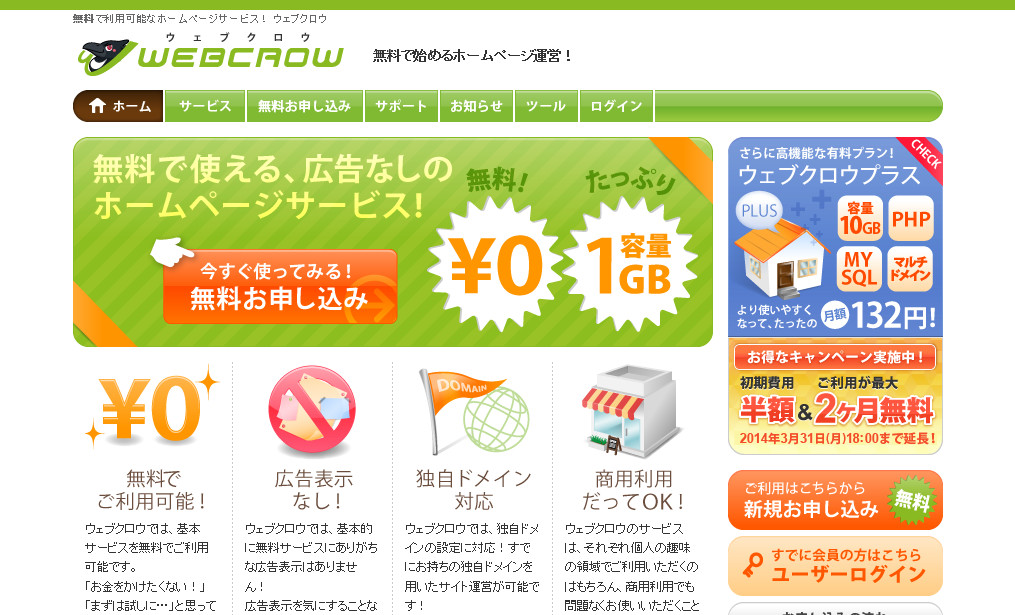ホームページやブログをしている人の中で、アフィリエイトをしている人も多いと思います。その中でもAmazonアソシエイト(アフィリエイト)の使い勝手の良さは特筆すべきかなと思います。特に商品の画像が使えるのが非常に便利です。
ということで、今回はAmazonアソシエイトにサイトを追加申請する手順を紹介したいと思います。(複数のアカウントを申請するよりもおすすめです。)
サイト追加申請の手順
1. Amazonアソシエイトにサインインします。
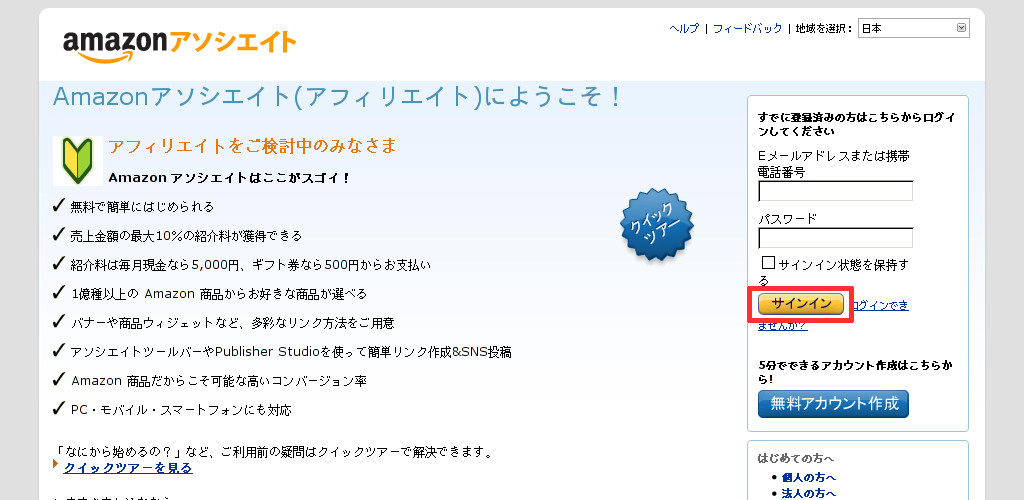
2. 画面上部に「アソシエイトアカウントの管理」というリンクがありますのでクリックします。
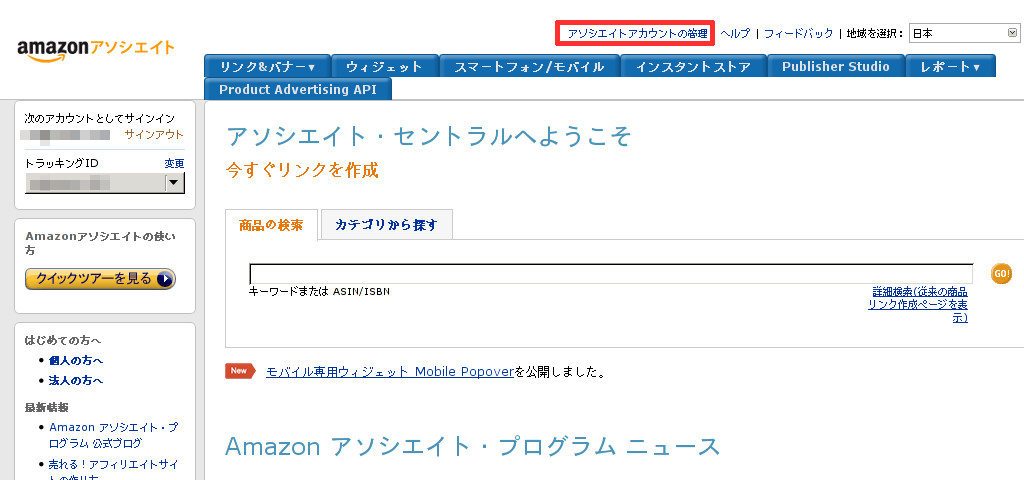
3. 「Webサイト情報の確認」というリンクをクリックします。
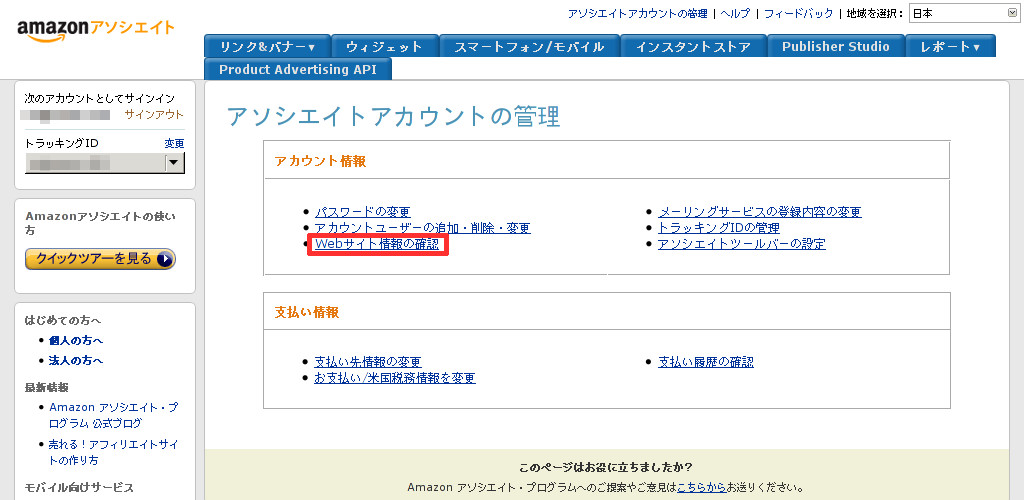
4. 「登録Webサイトの追加・変更の場合は、事前にこちらからご連絡ください。」という表示がありますので、指定されているリンクをクリックします。
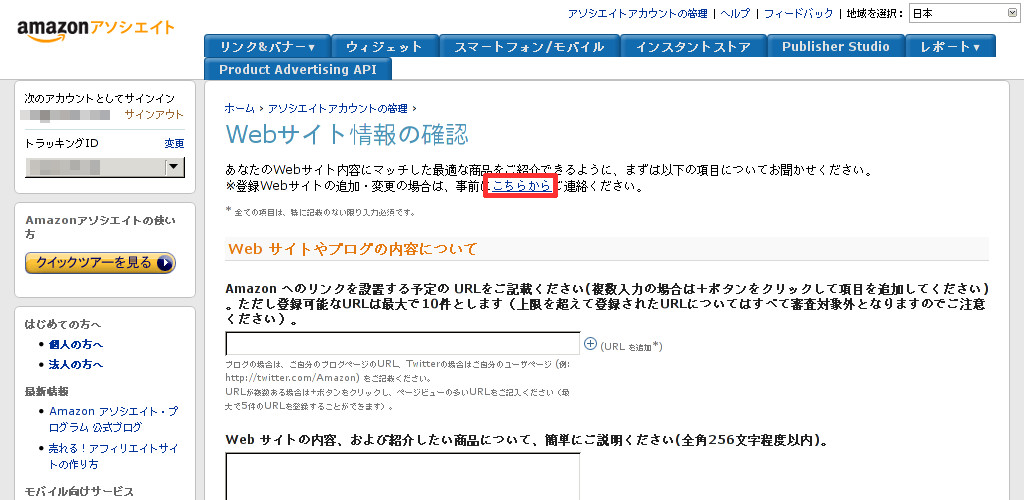
5. 「アソシエイトカスタマーサービスに連絡する」というフォームが表示されます。追加したいWebサイトを記入して送信します。
件名の欄は「アカウント情報の変更、登録URLの追加など」で良いと思います。
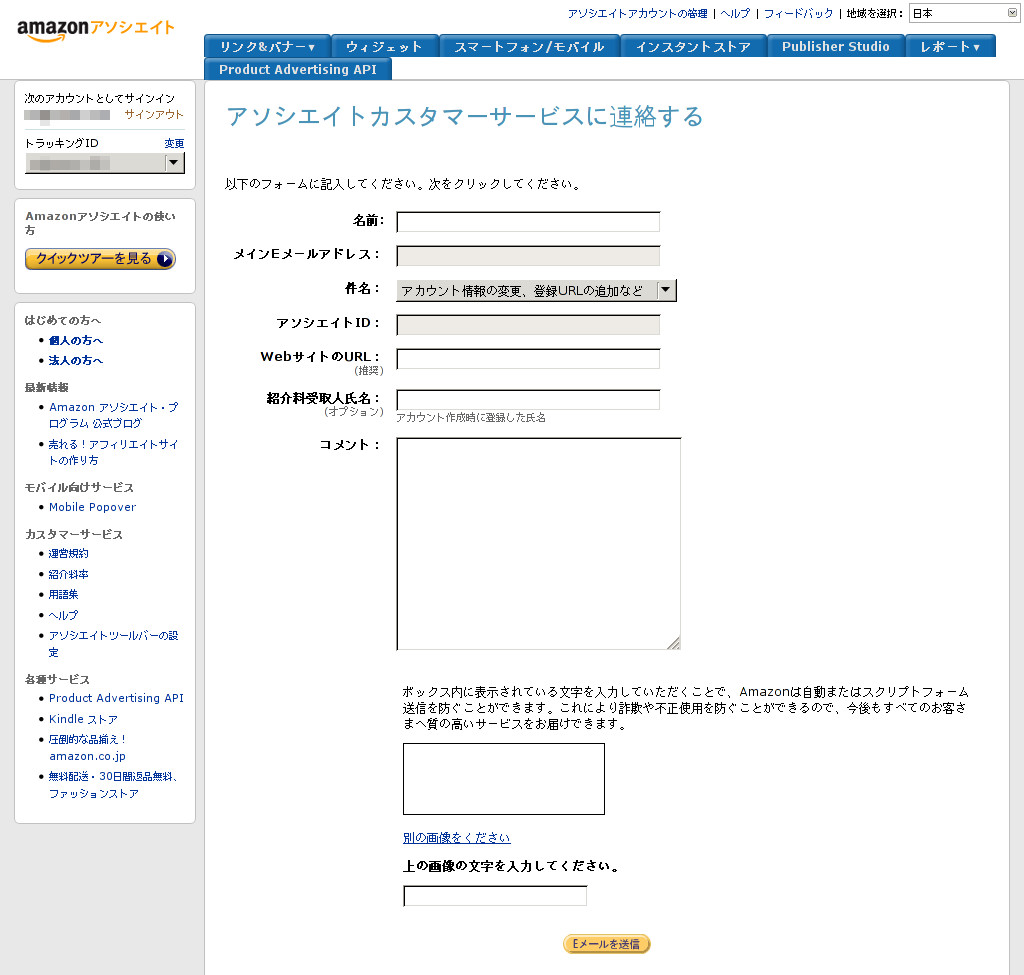

以上で申請完了です。
結果は後日(恐らく翌営業日ぐらいに)メールで連絡されると思います。
ちなみに、サイト別にトラッキングIDを使い分けたい場合は「アソシエイトアカウントの管理」から「トラッキングIDの管理」というリンクで追加できます。活用してみると便利かなと思います。